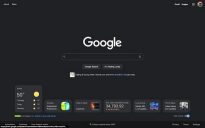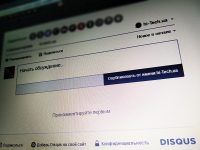Надстройки и настройки Opera #3
20.02.09Мой Компьютер, №21 (525), 13.10.2008
 |
|
Рис. 1. Два типа виджетов: как отдельное окно и как кнопка на панели инструментов (значок корзины справа от списка вкладок) |
Вопрос 1. Пишут, что браузер Opera работает с виджетами. Что это такое? Надстройки, расширения, виджеты — это что, разные названия одних и тех же вещей?
Отчасти это действительно так. Виджеты, надстройки и расширения подобны в одном и самом главном — они предназначены для расширения возможностей соответствующих браузеров. А вот способы хранения, реализации, а также второстепенные особенности этих технологий, как мы уже выяснили, разнятся.
Так, виджеты браузера Opera действительно похожи на расширения и надстройки браузеров Internet Explorer и Firefox. Однако они обладают одной особенностью. Они могут добавлять либо дополнительные кнопки на панель инструментов браузера, либо отдельные окна, которые запускаются и закрываются вместе с браузером, но работают отдельно от него (рис. 1).
Вопрос 2. Ну, раз уж мы знаем о работе с надстройками и расширениями, расскажите нам еще и о способах работы с виджетами браузера Opera.
В браузере Opera для работы с виджетами предназначено содержимое целого меню Виджеты. Правда, это меню состоит всего-то из двух элементов, а также списка установленных в данный момент виджетов. Но тем не менее, оно есть.
Команда Добавить виджеты позволяет перейти на официальную страницу со списком виджетов, доступных для установки. Также на эту страницу можно попасть, воспользовавшись ссылкой http://widgets.opera.com. Для установки понравившегося виджета просто щелкните по ссылке Launch. Перед вами отобразится окно состояния загрузки виджета. Как только виджет будет загружен, браузер предложит вам установить и запустить его.
Команда Управление виджетами открывает страницу браузера, с помощью которой можно выполнять следующие действия:
-
Просмотр списка установленных виджетов и их сортировка по папкам.
-
Запуск виджета. Виджеты необходимо запускать вручную, вместе с браузером они не запускаются.
-
Удаление виджета. Поскольку виджеты не запускаются непосредственно при запуске браузера, то нет никакого смысла их отключать или включать. Поэтому-то вам доступна лишь возможность полного удаления виджета.
-
Просмотр и изменение настроек виджета. Каждый виджет имеет ряд настроек, которые позволяют изменить поведение виджета. Помимо совершенно уникальных настроек, которые зависят от конкретного виджета, существует и ряд стандартных настроек. В частности, возможность выбора способа расположения виджета, который является отдельной страницей (поверх всех окон, под всеми окнами или же как отображение отдельного окна браузера Opera).
Хранятся виджеты в подразделах каталога %userprofile%AppDataRoaming OperaOperaprofilewidgets. По своей структуре они похожи на расширения браузера Mozilla Firefox. Так, все файлы виджета также объединены в архив. Но если файлы расширений хранились в архивах JAR, файлы виджетов хранятся в архивах ZIP.
Вопрос 3. А вот я еще слышал о плагинах браузеров Opera и Mozilla Firefox. Что это? Второе название расширений и виджетов?
Нет, вы не угадали. Плагины и виджеты/расширения — это разные технологии. Вообще, с каждой новой версией браузеров они становятся все сложнее и поддерживают все больше возможностей расширения своей функциональности. Поэтому скоро, наверное, даже разработчики не будут различать, что такое плагины, что такое виджеты, а что — какая-нибудь еще технология.
Плагины служат также для расширения возможностей браузеров Moziila Firefox и Opera. Однако никаких своих кнопок, панелей или окон не создают — они предназначены для других целей.
Вы когда-нибудь задумывались, как именно браузеры отображают перед нами страницы различных сайтов? Почему файлы с расширениями HTM, HTML, PHP, SHTML браузеры отображают в виде страниц, а другие файлы, например, JS, CSS, EXE, либо не отображают, либо предлагают загрузить?
А вот вопрос еще интереснее — на некоторых страницах можно найти ссылки на музыкальные файлы. И эти файлы не загружаются нам на компьютер, а воспроизводятся непосредственно со страницы. Как же это сделано?
Вот на такие вопросы и отвечают плагины. Главным образом, они предназначены для того, чтобы объяснить вашему браузеру, как именно нужно работать с каким-то, ему еще не известным расширением файлов.
Работа с плагинами в браузере Opera. Создатели браузера Opera поступили очень мудро. Вместо того, чтобы разрабатывать свои уникальные технологии, они решили воспользоваться уже существующими и хорошо себя зарекомендовавшими технологиями плагинов. Поэтому браузер Opera может работать не только с плагинами, которые написаны специально для него, но и с плагинами, созданными для других браузеров (Netscape, Mozilla Firefox) и программ.
Если у вас установлены оба браузера (Mozilla Firefox и Opera) и вы мне не верите :-), то просто воспользуйтесь командой Инструменты > Дополнительно > Плагины. Или же перейдите по адресу opera:plugins (рис. 2).
После этого перед вами отобразится список плагинов, используемых браузером. Как видите, большинство из них действительно принадлежит браузеру Mozilla Firefox (обратите внимание на пути к плагинам). Кроме того, обратите внимание, что браузер Opera ведет себя очень нагло. Несмотря на то, что теоретически он может искать и загружать плагины только из определенных каталогов, на самом деле он без стыда и совести использует плагины практически всех программ, установленных в вашей системе.
Обратите внимание, что по адресу opera:plugins вы сможете узнать не только имена установленных плагинов, которые, собственно говоря, никому не интересны. Также по этому адресу можно узнать следующую информацию об установленных плагинах:
-
путь к каталогу и имя файла плагина;
-
список MIME-типов, поддержку которых добавил соответствующий плагин;
-
список расширений файлов, поддержку которых добавил соответствующий плагин.
Работа с плагинами в браузере Mozilla Firefox. Браузер Mozilla Firefox также может использовать плагины браузера Netscape. Однако, в отличие от браузера Opera, он не пытается использовать плагины, которые установлены в папках других браузеров.
Для просмотра списка установленных плагинов вам необходимо перейти по адресу about:plugins. На этой странице вы сможете узнать следующие сведения об установленных плагинах:
-
имя плагина;
-
имя файла DLL-плагина (без пути к нему);
-
список MIME-типов, поддержку которых добавил соответствующий плагин;
-
список расширений файлов, поддержку которых добавил соответствующий плагин;
-
используется ли конкретный плагин в данный момент.
Начиная с третьей версии браузера Firefox для просмотра списка установленных плагинов можно использовать диалог Дополнения (меню Инструменты > Дополнения). С его помощью вы можете в любой момент отключить тот или иной плагин.
Вопрос 4. Я скачал новый плагин для браузера Opera/Firefox. Как же мне теперь его установить?
У вас, наверное, возник еще один вопрос: если браузер Opera способен работать с плагинами других программ, как же он определяет, что нужный плагин установлен? Как же нам самостоятельно установить новый плагин?
Установка плагина — очень простое занятие. Чтобы установить новый плагин, вам достаточно просто скопировать файл плагина в специальный каталог. Более того, наиболее популярные плагины вам даже не нужно скачивать из Интернета — скорее всего, они у вас уже есть. Например, если вы хотите добавить возможность работы браузера Opera с файлами PDF (открытие таких файлов непосредственно в окне браузера), и при этом у вас установлена программа Adobe Acrobat Reader, тогда найдите в папке программы Acrobat Reader файл nppdf32.dll, после чего скопируйте его в папку с плагинами браузера Opera или Mozilla Firefox.
Для браузера Mozilla Firefox это каталог %ProgramFiles%Mozilla Firefoxplugins. Собственно, тот же каталог лучше использовать и для браузера Opera. То есть, если у вас установлены сразу все популярные браузеры, тогда имеет смысл устанавливать именно плагины для браузера Mozilla Firefox. Ведь в таком случае вы будете устанавливать плагины сразу и для Mozilla Firefox, и для Opera.
Ну, а если вы скачали плагин специально для браузера Opera (или Netscape), тогда для его установки следует использовать каталог %ProgramFiles%Operaprogramplugins.
А впрочем, давайте в этом убедимся. Для этого найдите и откройте в папке %ProgramFiles%Opera файл operadef6.ini (или же в браузере Opera перейдите по адресу opera:config). В этом файле найдите строку Plugin Path и посмотрите ее значение. Как правило, там вы увидите что-то вроде D://Program Files/Opera/Program/Plugins;D://Program Files/Mozilla Firefox/plugins;.
Обратите внимание, что в каталоге %ProgramFiles%Operaprogram присутствует файл netscape.exe. Несмотря на всю абсурдность того, что файл браузера Netscape находится в каталоге браузера Opera, не удаляйте его! Он специально создан для того, чтобы некоторые плагины, разработанные для браузера Netscape, смогли устанавливаться и работать. Дело в том, что некоторые плагины, которые корректно работают в браузере Opera, могут отказаться устанавливаться и работать, ссылаясь на то, что они созданы специально для браузера Netscape, а его у вас, по всей видимости, нет. Вот эти-то плагины и призваны обмануть файл netscape.exe.
Вопрос 5. Браузер Opera действительно отличился — он ведет себя так самоуверенно :-). Но разве можно так делать? В смысле, использовать чужие плагины. Ведь в таком случае риск возникновения ошибок в работе плагина увеличивается!
Это одна из проблем при использовании «чужих» плагинов. Как показало время, на свете действительно существует ряд сторонних плагинов, которые либо не могут работать в браузере Opera, либо ведут в нем себя непредсказуемо. Но таких плагинов очень мало, и, к тому же, разработчики браузера постоянно ищут новые «неработоспособные» плагины, чтобы оградить вас от их использования.
Для этого в каталоге %ProgramFiles%Opera существует специальный файл plugin-ignore.ini. В этом файле перечислены имена всех плагинов (файлов DLL), которые не работают в браузере Opera. Если браузер Opera найдет в каталоге с установленными плагинами какой-либо плагин из этого списка, он просто не будет его загружать. Поэтому, если вы обнаружили, что какой-то установленный вами плагин привел к некорректной работе браузера Opera, тогда просто внесите имя его файла DLL в файл plugin-ignore.ini.
Также следует упомянуть и о возможности отключения плагинов. Для того, чтобы запретить браузеру Opera загружать любые плагины, необходимо воспользоваться флажком Включить плагины из списка Инструменты > Быстрые настройки.
Вопрос 6. Как же найти нужный мне плагин?
Как уже было сказано, прежде всего вам следует поискать нужный плагин на своем компьютере. Для этого достаточно поискать файлы с именами вида np*.dll в каталоге с программами, или в каталоге %systemroot%system32. К сожалению, такой способ нельзя назвать простым, так как даже если вы найдете какой-то плагин, никто не сможет вам гарантировать, что это именно тот плагин, который вам нужен. Единственный способ узнать о предназначении плагина — установить его в браузер и посмотреть, поддержка каких файлов добавилась.
Далее поиск следует продолжить на официальной странице со списком плагинов для браузера Mozilla Firefox. Для этого самостоятельно откройте страницу https://addons.mozilla.org/ ru/firefox/browse/type:7 или же воспользуйтесь ссылкой на нее на странице about:plugins. На момент написания статьи на этом сайте можно было найти следующие плагины: Acrobat Reader (для просмотра в браузере файлов PDF), Adobe Flash Player (для просмотра флэш-файлов), Java (машина Java), Quicktime (плагин для работы с множеством музыкальных файлов одноименного плеера), RealPlayer (просмотр потоков RealVideo и RealAudio непосредственно со страницы в Интернете), Shockwave (просмотр сайтов, созданных с помощью Adobe Director), Windows Media Player (просмотр мультимедиа-файлов непосредственно со страницы в Интернете).
После этого следует обратиться к странице http://plugindoc.mozdev.org, содержащей плагины для Mozilla Firefox.
Если же ни один из предыдущих способов не помог, тогда следует попытаться выполнить поиск нужного плагина с помощью одной из поисковых систем. Ниже представлены имена файлов DLL самых популярных из них. Попробуйте поискать нужный плагин по его имени либо на своем компьютере, либо в Интернете.
-
npqtplugin7.dll: QuickTime Plug-in. Поддержка расширений TIF, TIFF, JP2
-
npqtplugin6.dll: QuickTime Plug-in. Поддержка расширений M4V, PNTG, PNT, MAC, PICT, PIC, PCT, PNG, QTIF, QTI, SGI, RGB, TARGA, TGA.
-
npqtplugin5.dll: QuickTime Plug-in. Поддержка расширений 3GP, 3GPP, 3G2, 3GP2, SDV, AMC, MP4, M4A, M4P, M4B.
-
npqtplugin4.dll: QuickTime Plug-in. Поддержка расширений MPEG, MPG, M1S, M1V, M1A, M75, M15, MP2, MPM, MPV, MPA, M2A, 3GP, 3GPP.
-
npqtplugin3.dll: QuickTime Plug-in. Поддержка расширений GSM, AMR, AAC, ADTS, CAF, MPEG, MPG, M1S, M1V, M1A, M75, M15, MP2, MPM, MPV, MPA.
-
npqtplugin2.dll: QuickTime Plug-in. Поддержка расширений AIFF, AIF, AIFC, CDDA, AU, SND, ULW, MID, MIDI, SMF, KAR, QCP.
-
npqtplugin.dll: QuickTime Plug-in. Поддержка расширений SDP, RTSP, RTS, MOV, QT, MQV, FLC, FLI, CEL, WAV, BWF.
-
npoff12.dll: 2007 Microsoft Office system. Поддержка типа MIME application/x-msoffice12.
-
npdjvu.dll: LizardTech DjVu. Поддержка расширений DJVU, DJV, IW44, IW4.
-
nppdf32.dll: Adobe Acrobat. Поддержка расширений PDF, FDF, XFDF, XDP, XFD.
-
nppl3260.dll: RealPlayer(tm) G2 LiveConnect-Enabled Plug-In (32-bit). Поддержка расширений RA, RAM, RM, RPM.
-
nprpjplug.dll: RealPlayer Version Plugin. Поддержка расширений RPJ.
-
npsvg3.dll: Adobe SVG Viewer Plugin. Поддержка расширений SVG, SVGZ.
-
np32dsw.dll: Shockwave for Director. Поддержка расширений DIR, DXR, DCR.
-
npdivx32.dll: DivX Web Player. Поддержка расширений DIVX, DIV.
-
np-mswmp.dll: Microsoft Windows Media Player Firefox Plugin. Поддержка расширений ASF, ASX, WM, WMA, WAX, WMV, WVX.
-
npswf32.dll: Shockwave Flash. Поддержка расширений SWF, SPL.
-
npdsplay.dll: Windows Media Player Plug-in Dynamic Link Library. Поддержка расширений ASF, ASX, WM, WMA, WAX, WMV, WVX.
-
npwmsdrm.dll: Microsoft DRM. Поддержка расширения NIP.
-
npfdm.dll: Free Download Manager Click Catcher Plug-In for Netscape, Opera, Mozilla. Поддержка расширений NOPE.
Пока вы скачаете заинтересовавшие вас плагины и опробуете их, как раз пройдет неделя. А в следующем номере вас ждет еще одна порция актуальных вопросов и ответов. До встречи.
Кcтати!
-
Как правило, плагины представляют собой файлы формата dll. А файл плагина, созданного для браузера Netscape, помечен еще более конкретно, он имеет имя в формате np*.dll.
-
Если у вас есть flash-ролик в формате EXE, вы можете просмотреть SWF-файлы и без установки дополнительных плагинов. Просто перенесите SWF-файл на EXE-файл flash-ролика.
Parad0x
Web-droid редактор
Не пропустите интересное!
Підписывайтесь на наши каналы и читайте анонсы хай-тек новостей, тестов и обзоров в удобном формате!
Обзор смартфона Oppo A6 Pro: амбициозный

Новый смартфон Oppo A6 Pro — телефон среднего уровня с функциональностью смартфонов премиум-класса. Производитель наделил его множеством характеристик, присущих более дорогим телефонам. Но не обошлось и без компромиссов. Как именно сбалансирован Oppo A6 Pro – расскажем в обзоре.
Выбор редакции 2025. Лучшие устройства года по версии hi-tech.ua

Лучшие игровые ноутбуки, мышки для работы, клавиатуры для игр, смартфоны и беспроводные наушники 2025 года. Среди них мы отметим самые интересные и те что можем рекомендовать купить.
Китайская BYD экспортировала почти 1 млн электрокаров в 2025 году бизнес Китай электротранспорт
В период с января по ноябрь 2025 года BYD уже отправила на зарубежные рынки 878 498 автомобилей, что на 144 % больше по сравнению с аналогичным периодом прошлого года
Антирейтинг браузеров с «худшей» конфиденциальностью: ChatGPT Atlas, Google Chrome и Vivaldi — в лидерах браузер рейтинг
Первую строчку списка занял ChatGPT Atlas – новый браузер от OpenAI, который получил 99 баллов из 100 по шкале риска конфиденциальности.